Dans ce guide, nous allons vous expliquer comment ajouter un site Web à l’écran d’accueil sur Android. Android est un système d’exploitation connu pour son énorme écosystème d’applications. Sur le Google Play Store, vous trouverez des applications pour chaque objectif différent; mais que se passe-t-il si vous souhaitez utiliser un site Web en tant qu’application sur votre appareil Android.
Admettons-le, nous avons tous nos propres choix en matière de sites Web, et il y a peu de sites Web que nous visitons quotidiennement. Ainsi, lorsque nous avons un site Web que nous aimons visiter fréquemment, ouvrir le navigateur Web à chaque fois et saisir l’adresse Web ou l’ouvrir à partir du panneau des signets devient fastidieux.
Ne serait-il pas plus pratique de pouvoir accéder à nos sites Web préférés directement depuis notre écran d’accueil Android ? Si votre téléphone fonctionne sur la dernière version d’Android, vous pouvez facilement ajouter des sites Web à votre écran d’accueil via le navigateur Web Google Chrome.
Par conséquent, si vous souhaitez ajouter un site Web à votre écran d’accueil sur votre smartphone Android, vous lisez le bon guide. Cet article partagera un guide étape par étape sur l’ajout d’un raccourci web sur la page d’accueil de son smartphone Android. Commençons.
Étapes pour ajouter un site Web à l’écran d’accueil sur Android
Pour ajouter un site Web à l’écran d’accueil sur Android, nous utiliserons le navigateur Web Google Chrome. Suiver quelques étapes simples que nous avons partagées ci-dessous pour ajouter votre site Web préféré à l’écran d’accueil d’Android.
1. Tout d’abord, ouvrer le navigateur Web Google Chrome sur votre appareil Android.
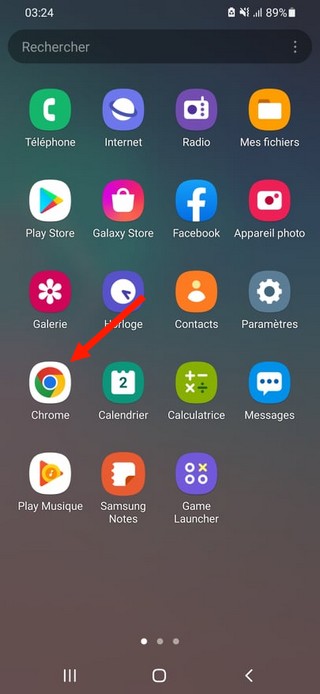
2. Maintenant, visiter le site Web que vous souhaitez ajouter à l’écran d’accueil.
3. Ensuite, appuyer sur les trois points comme indiqué dans la capture d’écran ci-dessous.
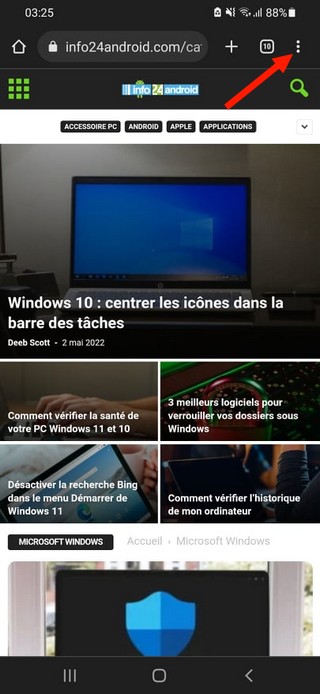
4. Dans le menu qui apparaît, appuyer sur l’option Ajouter à l’écran d’accueil.
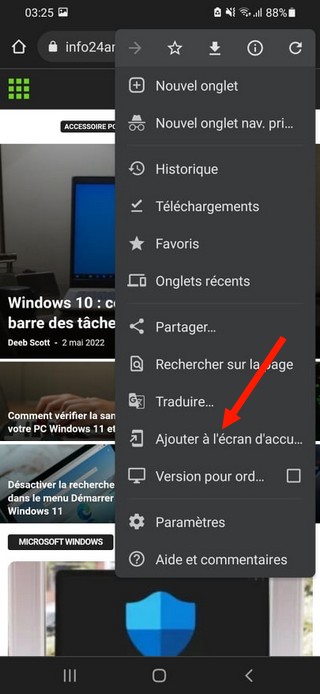
5. Maintenant, vous verrez une invite vous demandant de nommer le raccourci. Nommer-le comme vous voulez et appuyer sur le bouton Ajouter.
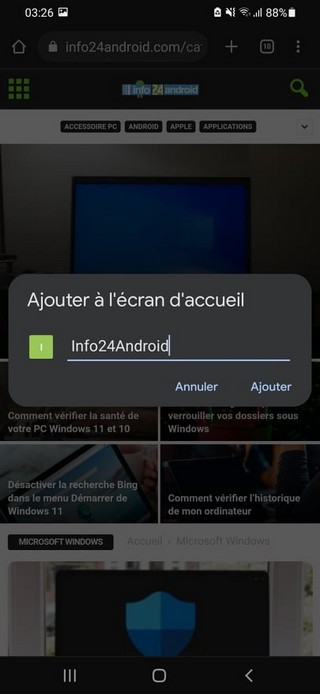
6. Dans la fenêtre contextuelle suivante, appuyer à nouveau sur le bouton Ajouter.
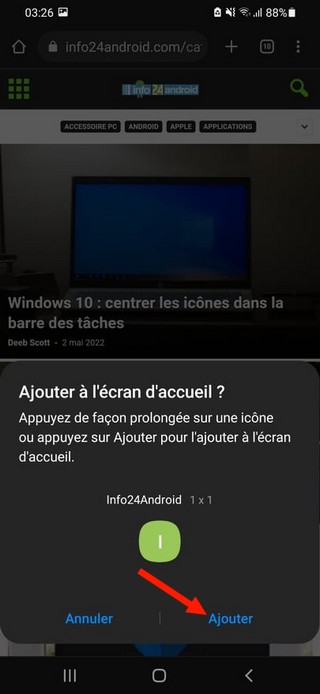
7. Maintenant, vous trouverez un nouveau raccourci sur votre écran d’accueil Android. Si vous souhaitez supprimer le raccourci, appuyer longuement sur l’icône et sélectionner Supprimer.
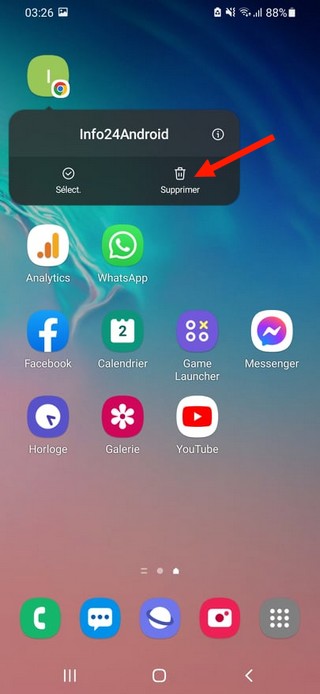
C’est ça! C’est ainsi que vous pouvez ajouter un site Web à votre écran d’accueil Android.
Il est assez facile d’ajouter n’importe quel site Web à votre écran d’accueil sur Android. Vous devez suivre cette méthode pour ajouter les sites Web que vous visitez fréquemment sur votre écran d’accueil. Une fois ajouté, la prochaine fois que vous aurez besoin d’accéder aux sites Web, vous devrez appuyer sur le raccourci de l’écran d’accueil de votre Android.
Si vous avez des questions ou des suggestions, faites-le nous savoir dans les commentaires. Consulter également ce guide si vous souhaitez apprendre à personnaliser votre écran d’accueil sur Android.